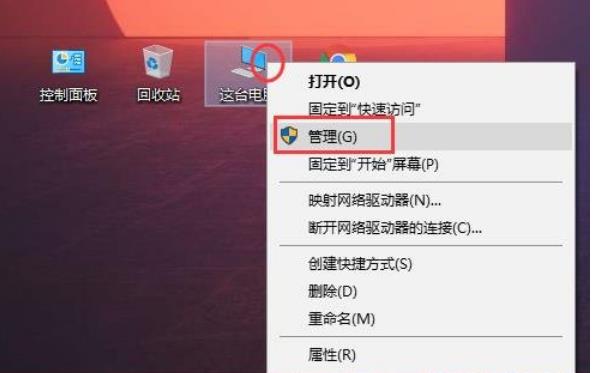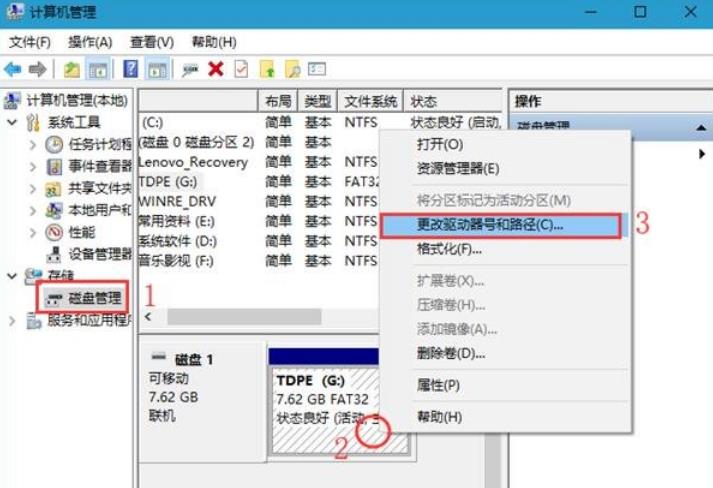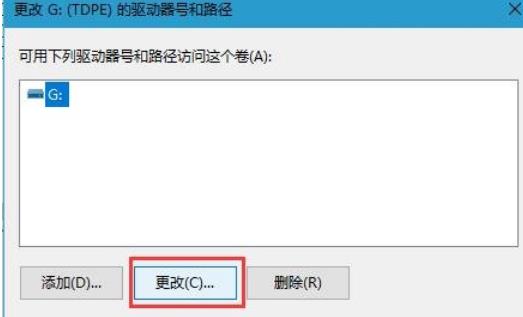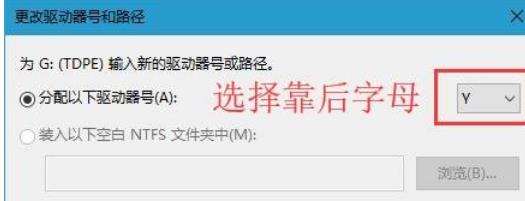win10如何更改盘符字母?windows10更改盘符名称方法
win10如何更改盘符字母?我们在使用win10电脑的时候可以直接的桌面右键点击此电脑下的管理,然后选择需要更改盘符的磁盘来进行操作就可以了。下面就让本站来为用户们来仔细的介绍一下windows10更改盘符名称方法吧。
windows10更改盘符名称方法
1、桌面右键点击【这台电脑(此电脑)】,在打开的菜单项中,选择【管理】。
2、计算机管理窗口中,左侧展开【存储 - 磁盘管理】,然后在右侧找到【需要更改盘符的磁盘】,并点击【右键】,在打开的菜单项中,选择【更改驱动器号和路径】。
3、更改驱动器号和路径窗口中,点击【更改】。
4、更改驱动器号和路径窗口,点击【分配以下驱动器号】,然后选择靠后的字母,只要是没被占用的磁盘盘符都可以选择。
相关文章
- Win10桌面不断刷新闪屏无法操作怎么办?
- Win10休眠久了自动关闭程序怎么解决?
- win10蓝屏错误dpc watchdog怎么办?win10蓝屏提示dpc watchdog解决方法
- win10局域网设置在哪里?win10局域网设置位置解析
- win10怎么设置默认输入法为英文输入?
- win10如何重置tcp/ip协议?windows10重置tcp/ip协议栈的方法
- Win10文件夹搜索栏用不了怎么办?Win10文件夹搜索栏用不了问题解析
- Win10输入法图标丢失后怎么找回?Win10输入法图标丢失后找回的方法
- 解决游戏提示需要新应用打开此ms-gamingoverlay的问题
- win10应用商店提示错误代码0x80D02017怎么解决?
- win10如何提升扬声器音质?win10扬声器提升音质操作方法
- Win10怎么设置显示其它地区时钟?Win10设置显示其它地区时钟的方法
- Win10怎么清除设备搜索历史记录?
- win10去快捷方式箭头导致任务栏图标打不开怎么办?
- 电脑不能改microsoft账户登录无法设置人脸怎么办?
- win10输入法图标不见了怎么办?win10输入法图标找回方法